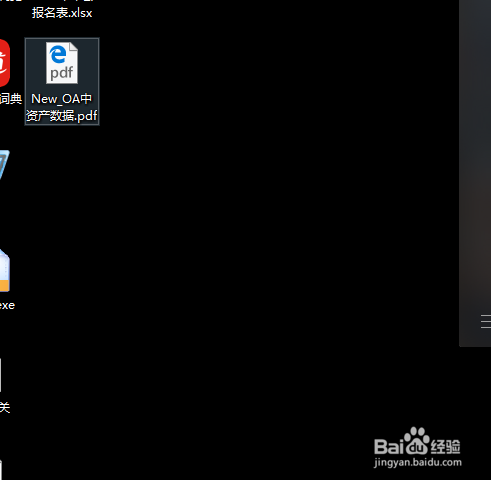1、首先下载一个doPDFprinter安装包,双击运行“doPDF.exe”文件点击一下步。
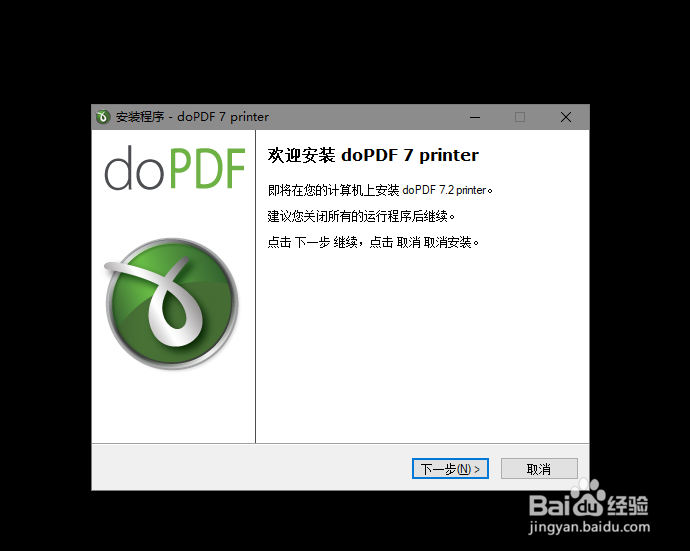
2、在安装程序-doPDF 7printer窗口下选择安装语言:简体中文--确定,在许可证在继续前,请阅读以下重要信息:点击我同意单选按钮--下一步。
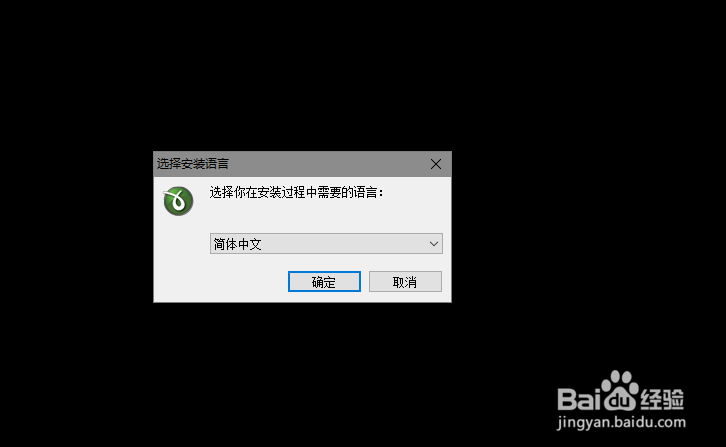
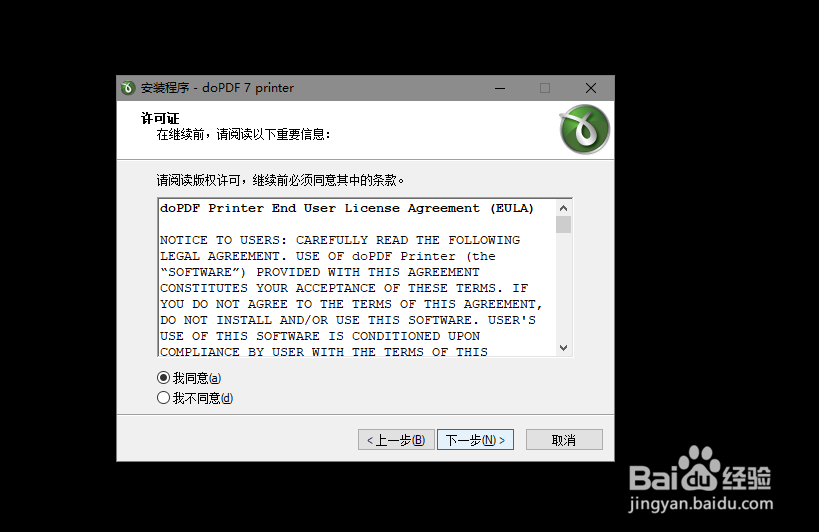
3、在安装程序-doPDF 7printer窗口点击下一步按钮--下一步--下一步--婚栀驰严默认选项下一步,默认界面语言默认点击下一步-->安装-->完成。
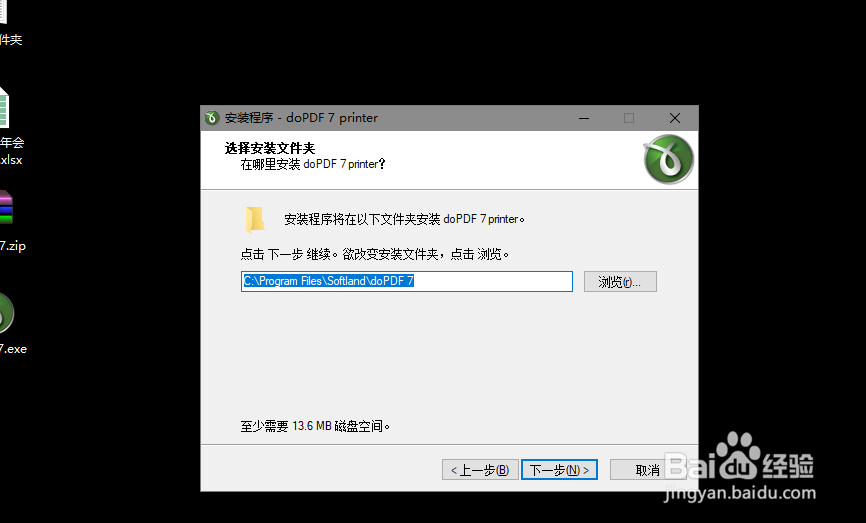
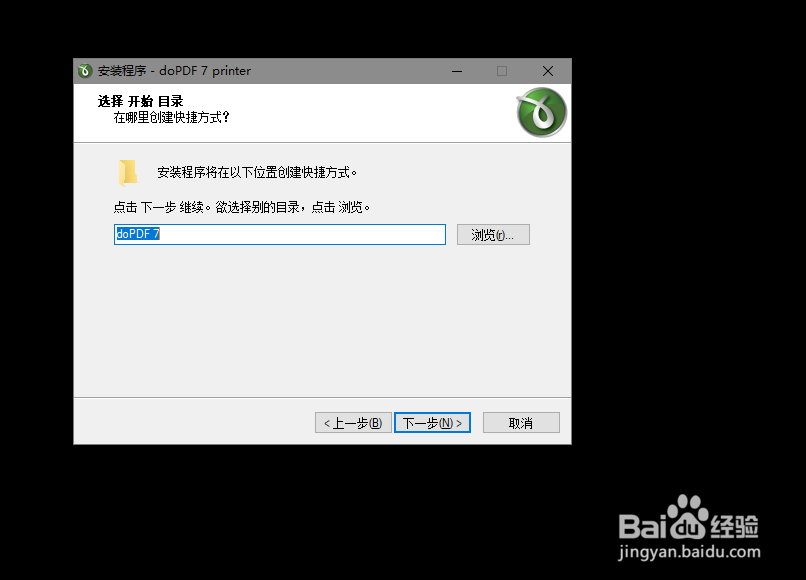
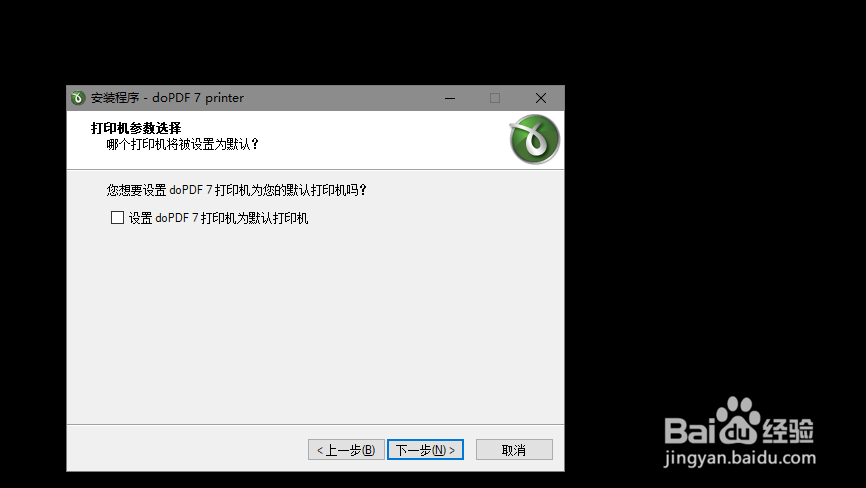
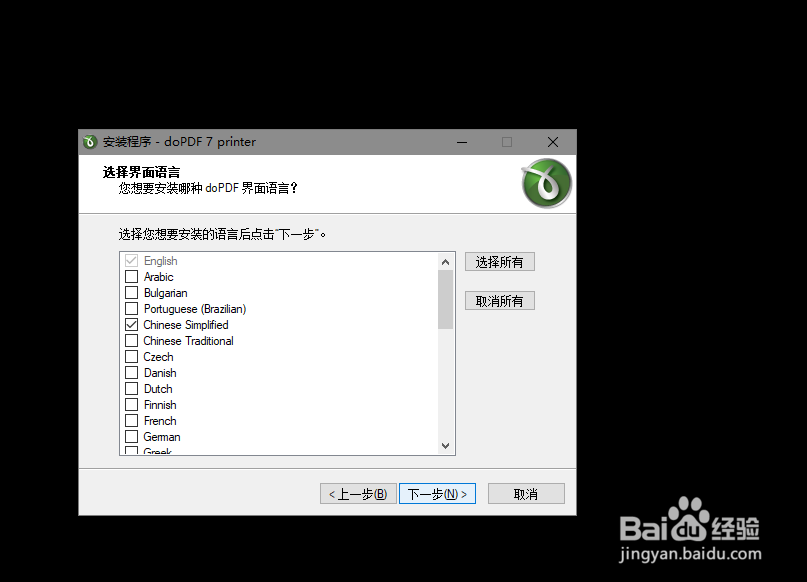
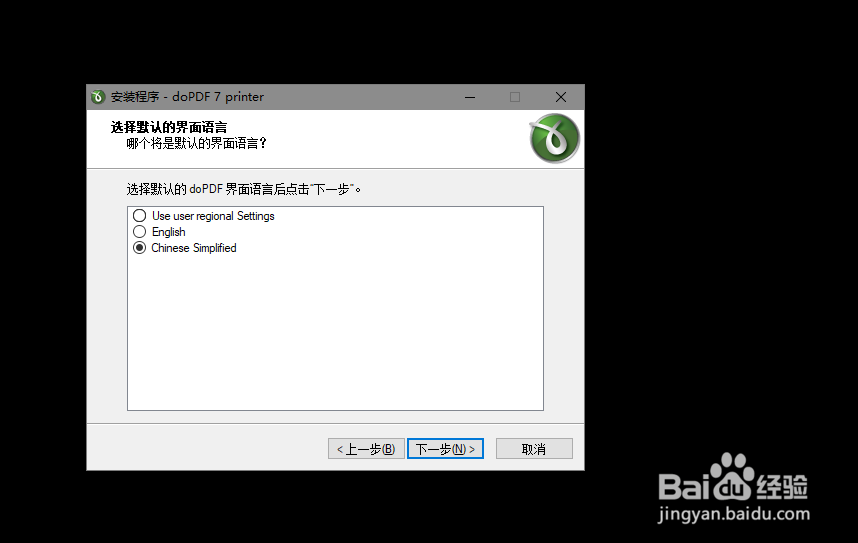
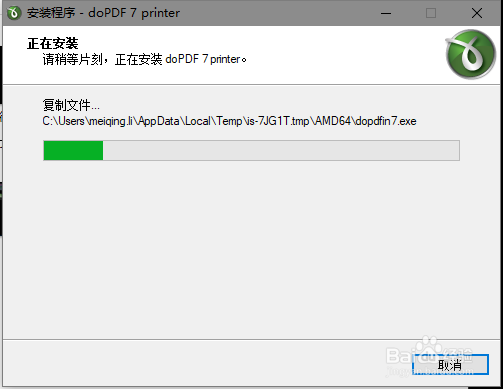
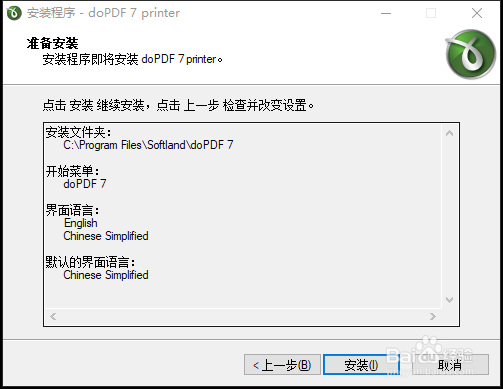
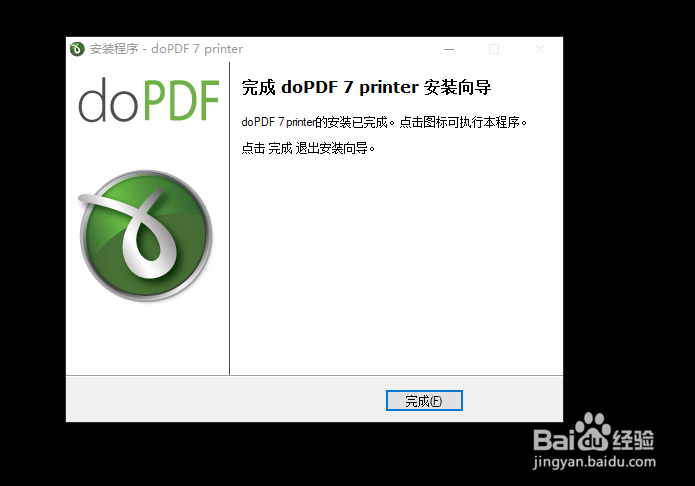
4、任意打开一个EXCEL表坼黉赞楞格,文件---打印--打印机选择doPDF V7--->打印--->doPDF保存PDF文件窗口文件存放位置放到桌面,点击确定-->保存。

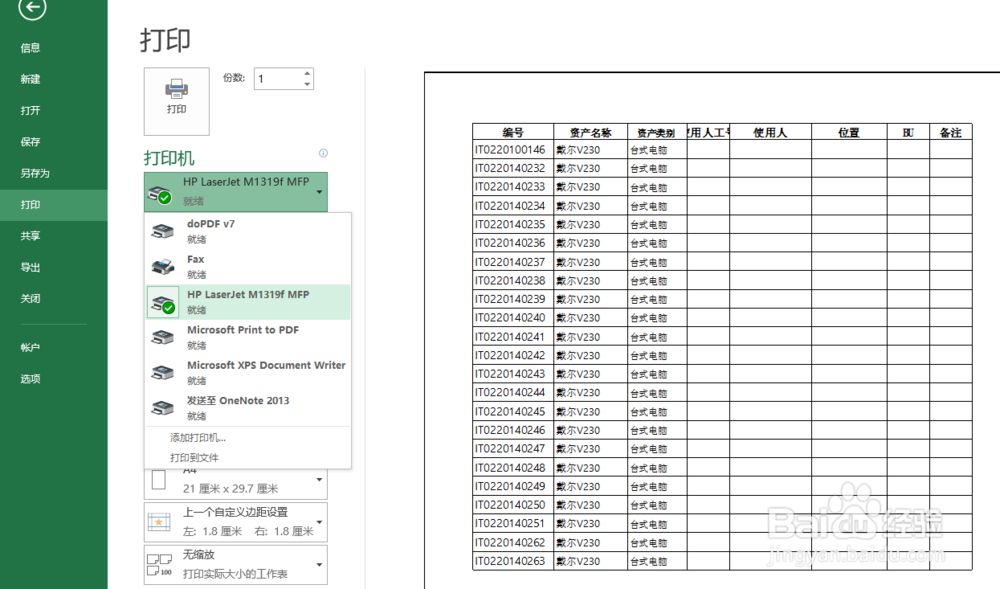
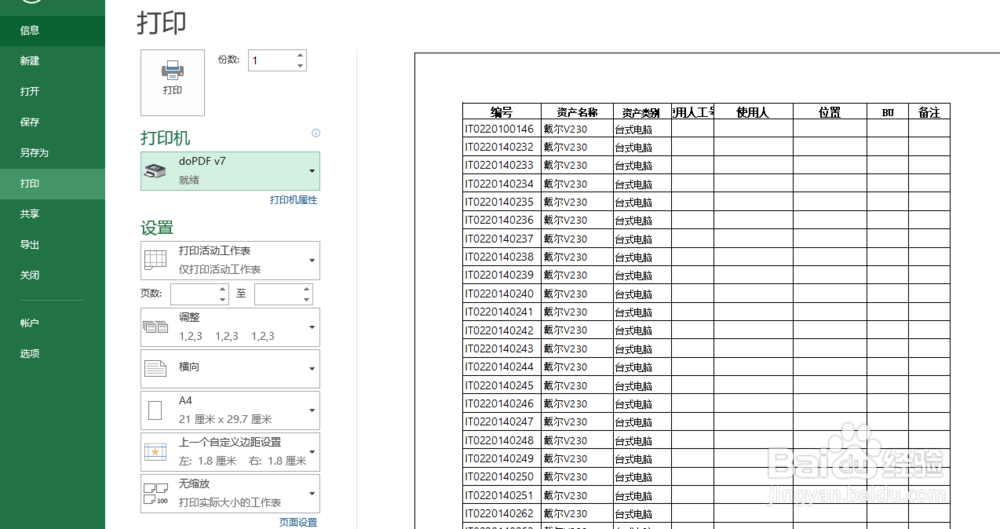

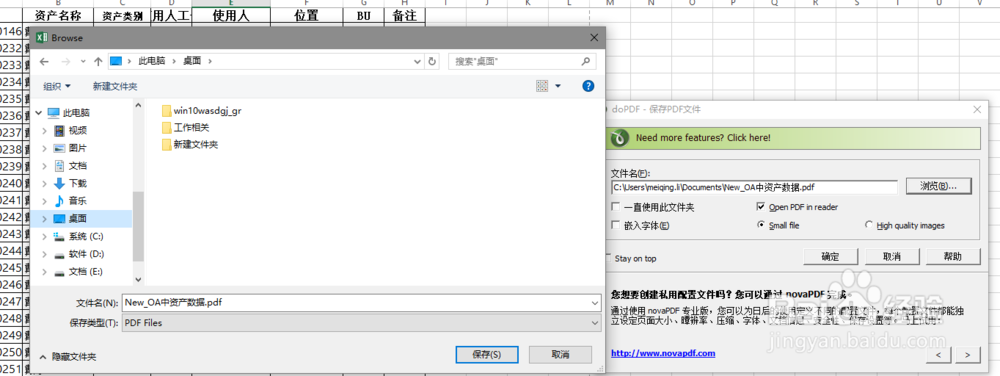
5、这样一个EXCEL文件就变成了PDF格式的文件咯,效果见下。